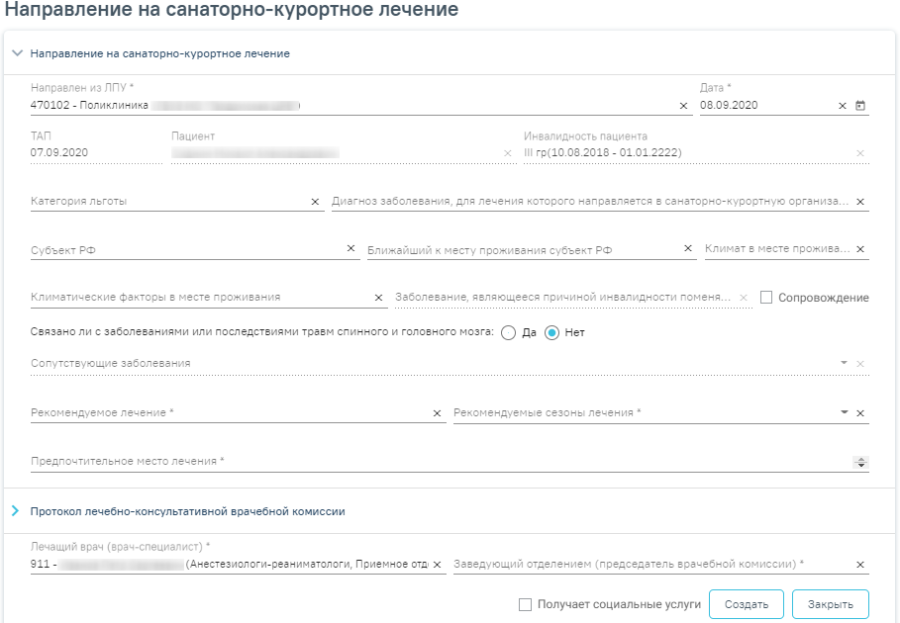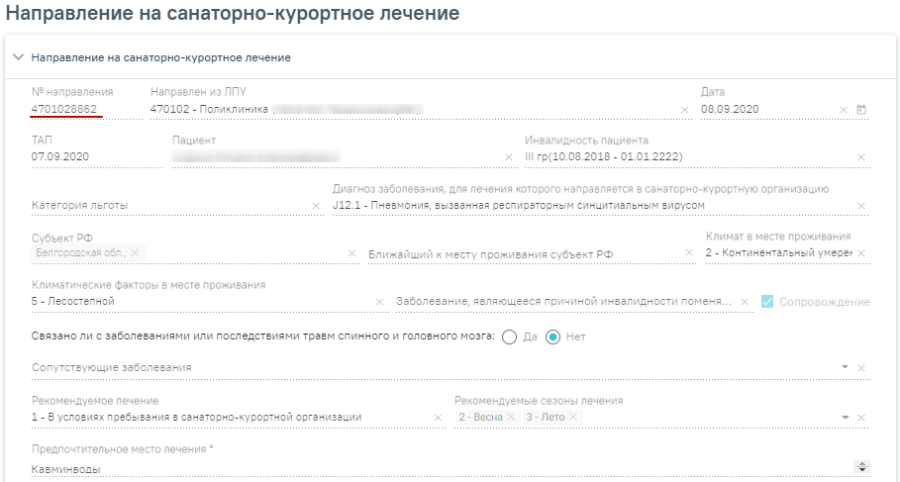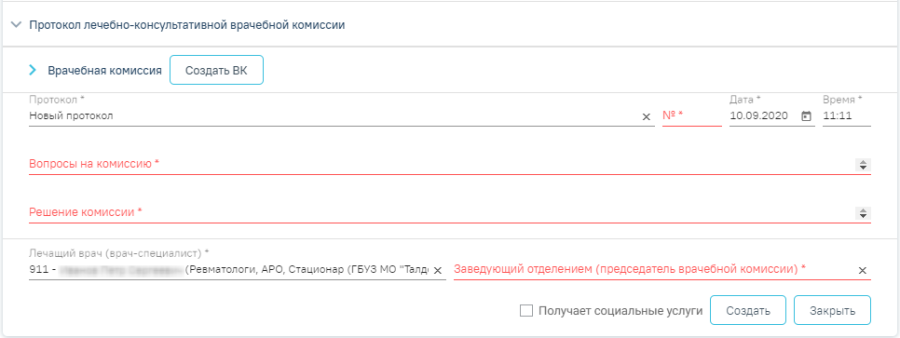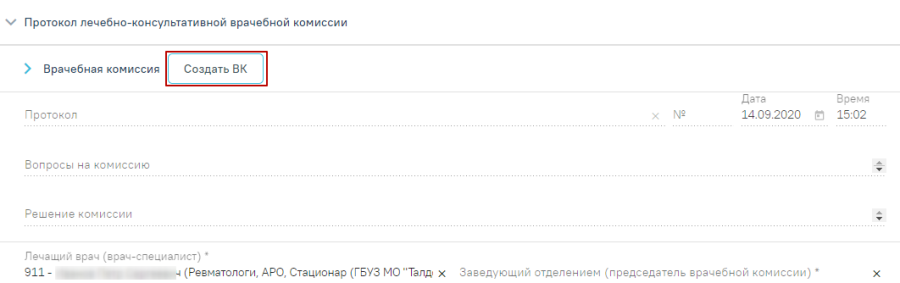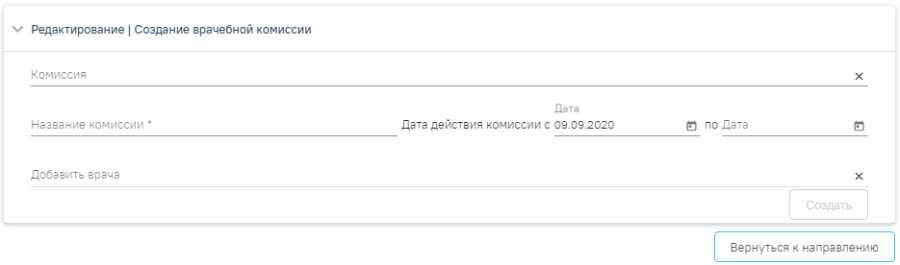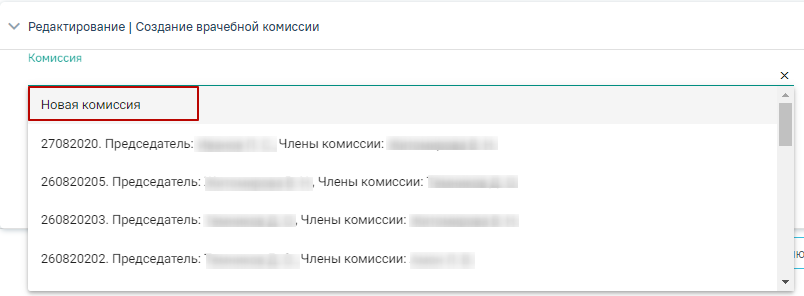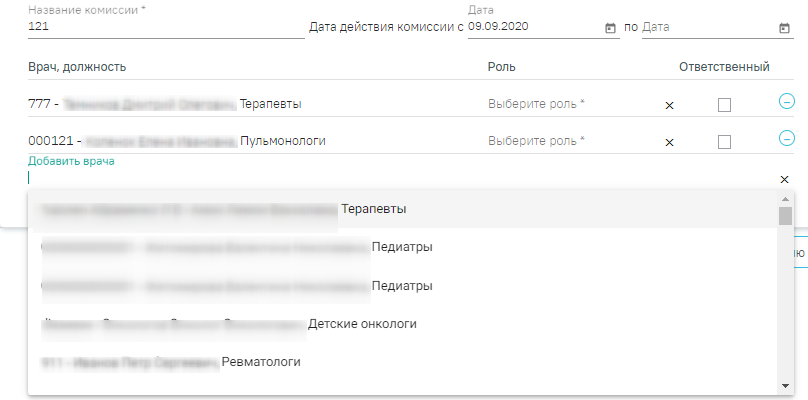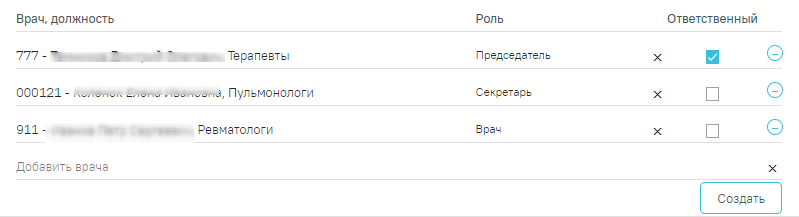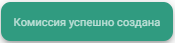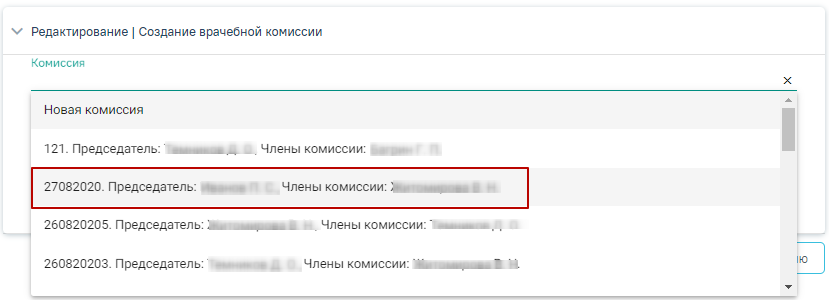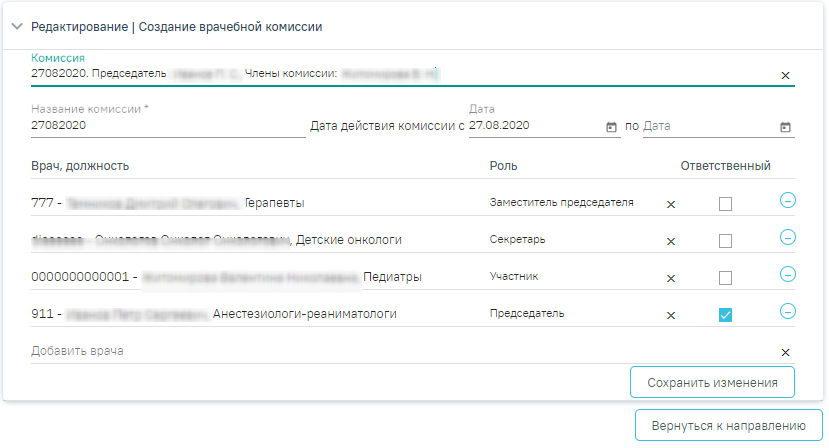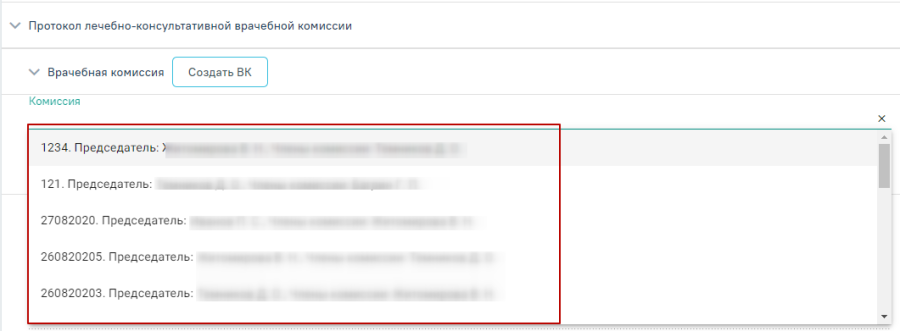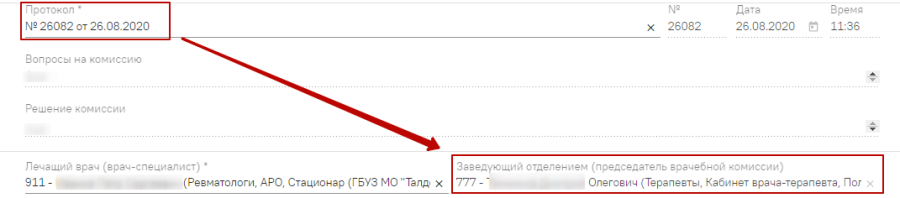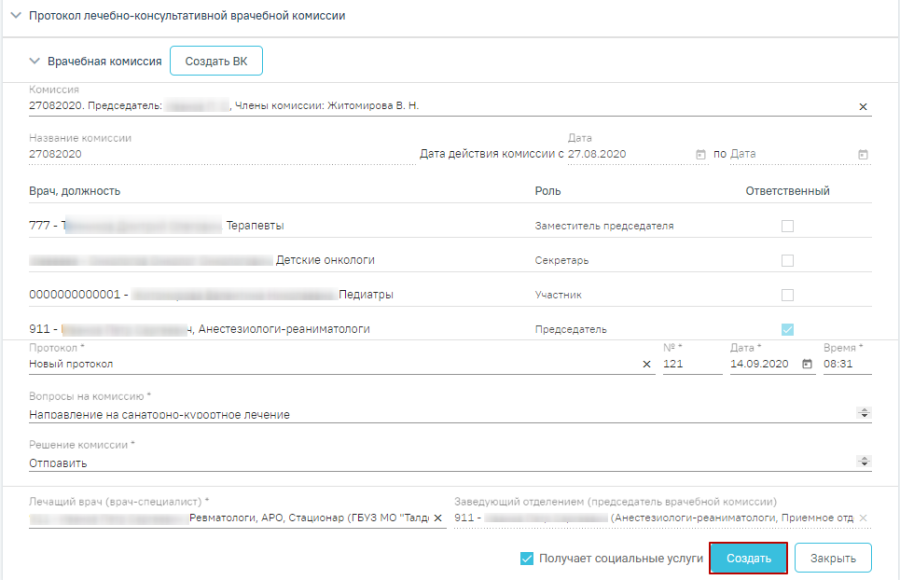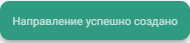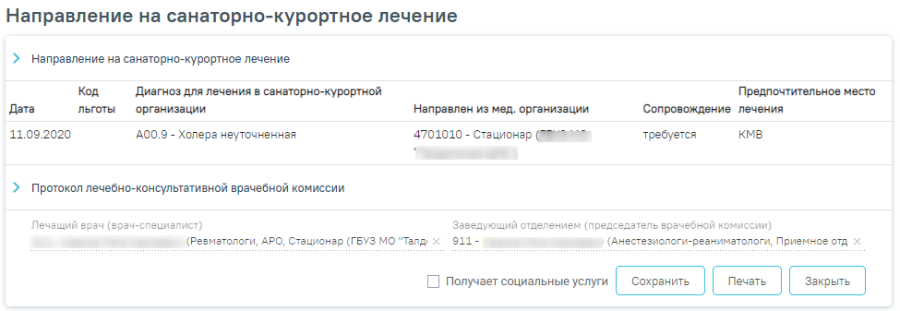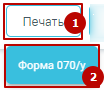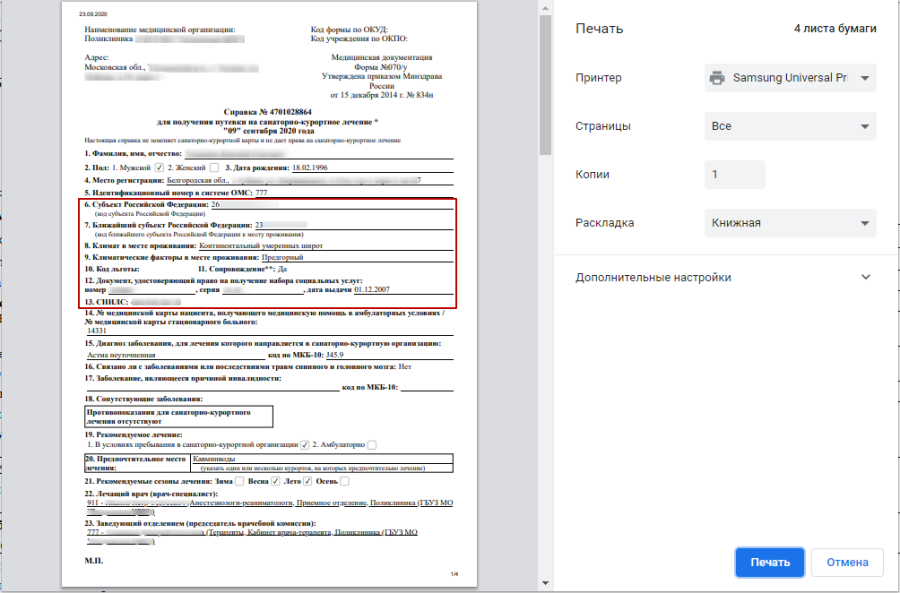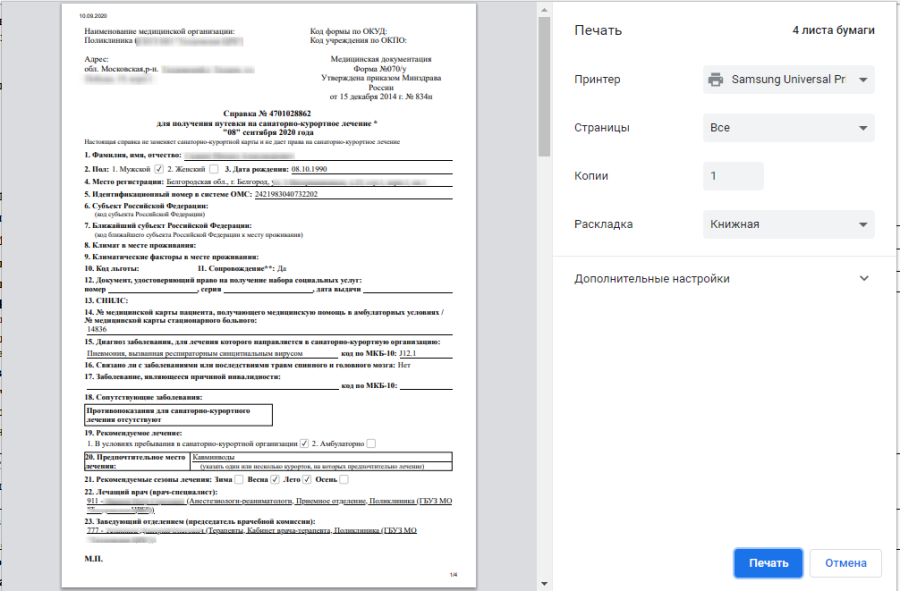...
Направление на госпитализацию по экстренным показаниям
Направление на
...
Для создания направления на санаторно-курортное лечение необходимо выбрать тип направления «Санаторно-курортное лечение». На экране отобразится форма «Направление на санаторно-курортное лечение». Форма разделена на два блока: «Направление на санаторно-курортное лечение» и «Протокол лечебно-консультативной врачебной комиссии».
Направление на санаторно-курортное лечение
При создании направления не отображается его номер – он автоматически присваивается направлению после сохранения. При повторном открытии сохраненного направления номер направления будет отображен на форме. Также отображение поля «Номер» зависит от поля «Направлен из ЛПУ», первая часть номера направления включает код МО, из которой пациент направлен.
Отображение номера направления
Поля «ТАП», «Пациент», «Инвалидность пациента» заполняются автоматически и недоступны для редактирования. Поле «Инвалидность пациента» заполняется при наличии инвалидности у пациента.
Поле «Дата» по умолчанию заполняется текущей датой и доступно для редактирования путем выбора значения из календаря или вводом даты с клавиатуры.
Поле «Направлен из ЛПУ» по умолчанию заполняется текущей организацией и доступно для редактирования путем выбора медицинской организации из справочника.
Поле «Категория льготы» по умолчанию заполняется данными о льготах в МКАБ. Поле доступно для редактирования путем выбора значения из справочника.
Поле «Диагноз заболевания, для лечения которого направляется в санаторно-курортную организацию» заполняется выбором значения из справочника МКБ-10.
Поля «Субъект РФ», «Ближайший к месту проживания субъект РФ», «Климат в месте проживания, «Климатические факторы в месте проживания» заполняются выбором значений из справочника. Для быстрого поиска введите название субъекта в строку поиска.
Если у пациента предусмотрено сопровождение, то необходимо установить флажок .
В поле «Связано ли с заболеваниями или последствиями травм спинного и головного мозга» необходимо выбрать одно из значений: «да» или «нет».
Заполнение поля «Связано ли с заболеваниями или последствиями травм спинного и головного мозга»
Поля «Заболевание, являющееся причиной инвалидности», «Сопутствующие заболевания» заполняются автоматически и недоступны для редактирования.
Поля «Рекомендуемое лечение» и «Рекомендуемые сезоны лечения» заполняются выбором значения из справочника. В Поле «Рекомендуемые сезоны лечения» можно выбрать несколько значений.
Поле «Предпочтительное место лечения» заполняется вручную с клавиатуры.
В нижней части формы расположен блок «Протокол лечебно-консультативной врачебной комиссии» также обязательный для заполнения. Для раскрытия формы необходимо нажать кнопку .
Форма «Протокол лечебно-консультативной врачебной комиссии»
Форма состоит из вкладки «Врачебная комиссия», полей «Протокол», «№», «Дата», «Время», «Вопросы на комиссию», «Решение комиссии», «Лечащий врач (врач-специалист)», «Заведующий отделением (председатель врачебной комиссии)».
На вкладке «Врачебная комиссия» следует выбрать из списка необходимую врачебную комиссию. Поля вкладки раскрываются нажатием кнопки . Если подходящей комиссии нет, то необходимо создать врачебную комиссию нажав кнопку «Создать ВК».
Кнопка «Создать ВК»
Для создания новой врачебной комиссии необходимо предварительно заполнить следующие обязательные поля: «Рекомендуемое лечение», «Рекомендуемые сезоны лечения», «Предпочтительное место лечения» и «Заведующий отделением (председатель врачебной комиссии)». Если хотя бы одно из полей не заполнено, будет выдано сообщение об ошибке.
В новом окне откроется форма «Редактирование | Создание врачебной комиссии». С помощью данной формы можно отредактировать врачебную комиссию, созданную ранее или создать новую. На форме расположены поля: «Комиссия», «Название комиссии», «Дата действия комиссии», «Добавить врача».
Форма «Редактирование | Создание врачебной комиссии»
Для создания новой комиссии необходимо в поле «Комиссия» выбрать значение из выпадающего списка «Новая комиссия».
Создание новой комиссии
Поле «Название комиссии» необходимо заполнить вручную с клавиатуры, нельзя создавать врачебные комиссии с одинаковым названием иначе при сохранении возникнет ошибка.
Сообщение об ошибке
Поле «Дата действия комиссии» заполняется путем ввода даты с клавиатуры или выбором даты из календаря. «Дата с» по умолчанию заполняется текущей датой.
В поле «Добавить врача» необходимо выбрать нужного врача из справочника медицинского персонала. При выборе значения, ниже будет добавляться строка, в которой можно добавить еще одного врача.
Добавление врача
В столбце «Врач, должность» отображается ФИО и должность врача. В столбце «Роль» необходимо указать роль врача, выбрав значение из выпадающего списка. Поле обязательно для заполнения. При создании направления осуществляется проверка поля «Роль», в случае неверного заполнения поля возникнет ошибка.
Сообщение об ошибке
Для того чтобы указать ответственного, следует установить флажок в строке с необходимым врачом. Для удаления врача из списка необходимо нажать .
Заполнение информации о составе врачебной комиссии
После заполнения всех полей необходимо нажать кнопку «Создать», осуществится проверка на заполнение обязательных полей. Если все заполнено верно, будет выдано сообщение об успешном создании комиссии.
Сообщение об успешном создании комиссии
В случае если необходимо отредактировать созданную врачебную комиссию, следует внести изменения на форме и нажать кнопку . Внесенная информацию будет сохранена.
Для того чтобы отредактировать врачебную комиссию, созданную ранее, в поле «Комиссия» необходимо выбрать из списка нужную комиссию.
Выбор врачебной комиссии
В результате выбора форма будет заполнена данными о врачебной комиссии. В состав комиссии можно внести изменения. После внесения необходимых изменений следует нажать кнопку «Сохранить изменения».
Редактирование врачебной комиссии, созданной ранее
Для возврата к направлению на санаторно-курортное лечение необходимо нажать кнопку . Созданная врачебная комиссия будет доступна на странице направления на санаторно-курортное лечение в списке комиссий.
Список врачебных комиссий
При выборе ВК из списка на форме отобразится информация о врачебной комиссии.
В поле «Протокол» необходимо выбрать из списка нужный протокол врачебной комиссии. Если подходящего протокола нет, то необходимо выбрать значение «Новый протокол» и заполнить поля.
Создание нового протокола
Поле «№» заполняется вводом значения с клавиатуры. Нельзя создавать протоколы с одинаковым номером.
Поле «Дата» по умолчанию заполняется текущей датой и доступно для редактирования путем ввода даты с клавиатуры или выбором даты из календаря.
Поле «Время» по умолчанию заполняется текущем временем и доступно для редактирования.
В поле «Вопросы на комиссии» вручную заносят все вопросы, вынесенные на врачебную комиссию.
В поле «Решение комиссии» вручную заносятся ответы на вопросы, вынесенные на комиссию.
Поле «Председатель врачебной комиссии» заполняется выбором значения из справочника.
Поле «Лечащий врач (врач-специалист)» автоматически заполняется текущим пользователем. Поле доступно для редактирования путем выбора значения из справочника.
Поле «Заведующий отделением (председатель врачебной комиссии)» заполняется автоматически при выборе врачебной комиссии данными председателя комиссии.
Заполнение поля «Заведующий отделением (председатель врачебной комиссии)»
После заполнения формы необходимо нажать кнопку «Создать».
Кнопка «Создать»
Если все заполнено верно, на экране отобразится сообщение об успешном создании направления.
Сообщение об успешном создании направления
Заполненная форма направления на санаторно-курортное лечение отобразится в новом окне. Для того чтобы просмотреть поля формы, необходимо нажать кнопку , чтобы поля свернуть нажать кнопку . На форме доступны кнопки «Сохранить», «Печать», «Закрыть».
Заполненная форма направления на санаторно-курортное лечение
Для сохранения направления следует нажать кнопку «Сохранить», в результате успешного сохранения на форме отобразится сообщение.
Информационное сообщение об успешном сохранении направления
В нижней части формы расположено поле «Получает социальные услуги». Оно регулирует отображение информации о льготах пациента. Если пациент получает социальные услуги, то необходимо установить флажок в поле «Получает социальные услуги». Данный флажок регулирует отображение информации о льготе пациента на Форме 070/у при выводе её на печать. При установленном флажке пункты 6-13 Формы 070/у будут выводиться на печать, если флажок не установлен, пункты не будут заполнены.
Флажок «Получает социальные услуги»
Для печати направления на санаторно-курортное лечение необходимо нажать кнопку «Печать» и в выпадающем списке выбрать «Форма 070/у».
Выбор «Форма 070/у»
Откроется вкладка предварительного просмотра печатной справки для получения путевки на санаторно-курортное лечение. Дальнейшая печать выполняется средствами браузера.
Печатная форма 070/у при установленном флажке «Получает социальные услуги»
Печатная форма 070/у со снятым флажком «Получает социальные услуги»
Для закрытия направления необходимо нажать кнопку «Закрыть», осуществится возврат к карте мероприятий.
Направление на плановую госпитализацию
Для создания направления на плановую госпитализацию необходимо выбрать тип направления «Плановая госпитализация». На экране отобразится форма «Направление на плановую госпитализацию».
...